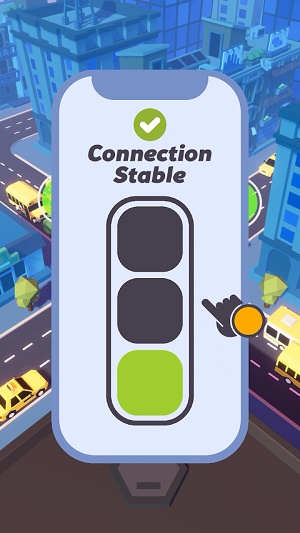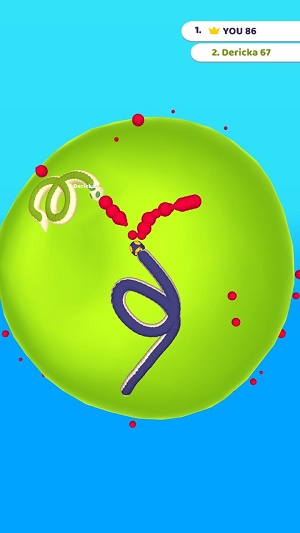在日常生活和工作中,移动硬盘已成为我们存储和传输数据的重要工具。然而,当我们尝试将移动硬盘连接到电脑时,有时会遇到驱动无法安装的问题。这不仅影响数据的访问,还可能造成数据丢失的风险。下面,本文将介绍几种有效的解决方法,帮助用户解决移动硬盘驱动安装失败的问题。
一、检查连接与接口
首先,确保移动硬盘与电脑的连接是牢固的。尝试重新插拔硬盘,看看是否能解决问题。同时,检查usb接口是否完好,可以用其他usb设备测试电脑的usb接口是否正常工作。如果usb接口有氧化或松动现象,可以用清洁工具擦拭干净或轻轻紧固。

二、检查电源与指示灯
如果移动硬盘有电源开关或指示灯,确保电源已打开,并观察指示灯是否闪烁正常。电源不足或指示灯异常可能会导致驱动安装失败。
三、更新或重新安装驱动程序
1. 自动更新驱动:连接移动硬盘后,windows通常会尝试自动安装驱动程序。如果自动安装失败,可以手动操作。
2. 使用光盘安装:如果有电脑购买时随附的驱动光盘,优先使用光盘安装驱动。
3. 通过软件更新:可以使用驱动精灵等专业软件检查并更新驱动程序。在设备管理器中找到移动硬盘对应的设备,右键点击“更新驱动程序”,然后按照提示操作。
4. 手动下载安装:前往硬盘制造商的官网下载相应的驱动程序,并按照说明手动安装。
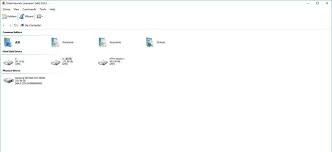
四、检查电脑设置
确认电脑的操作系统是否设置为“自动播放”移动硬盘。如果没有设置,可以尝试手动打开移动硬盘。此外,可以检查电源管理选项,取消勾选可能影响usb设备供电的选项。
五、使用其他电脑测试
如果以上方法都无效,可以尝试将移动硬盘连接到其他电脑上进行测试。如果其他电脑也无法识别,可能是硬盘本身的故障。此时,建议联系售后服务或专业维修机构进行维修。
六、定期维护与检查
为了预防移动硬盘出现驱动安装失败等问题,建议定期进行维护和检查。可以使用硬盘制造商提供的工具软件(如wd drive utilities)定期检查硬盘健康状况,确保数据安全。同时,养成安全拔出移动硬盘的习惯,避免数据损坏。
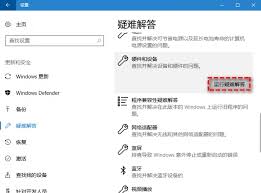
通过以上方法,大多数情况下可以解决移动硬盘驱动安装失败的问题。如果问题依然存在,建议寻求专业人士的帮助,以确保数据的安全和硬盘的正常使用。记住,数据无价,遇到问题不要慌张,按照步骤一步步排查,总能找到解决方法。